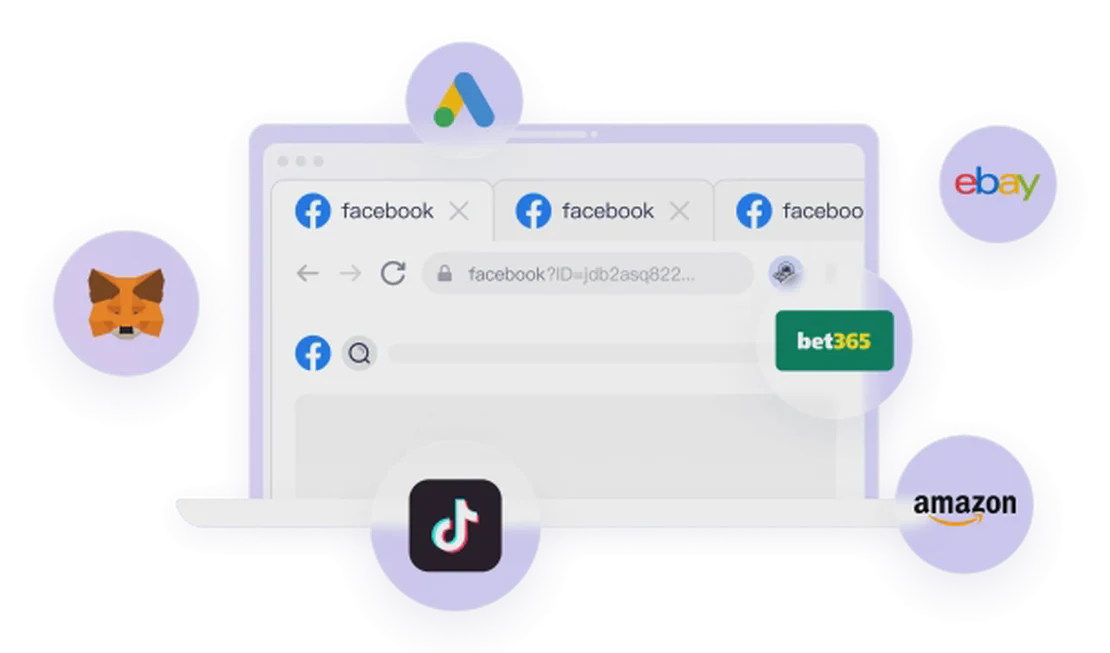Hướng dẫn Quảng cáo Facebook 2025: Nắm vững cách thiết lập chiến dịch quảng cáo Meta (Facebook & Instagram)
Trong bối cảnh marketing kỹ thuật số hiện nay, các nền tảng của Meta, Facebook và Instagram, không thể phủ nhận là những kênh mạnh mẽ để các doanh nghiệp và thương hiệu tiếp cận đối tượng mục tiêu của họ. Hướng dẫn này sẽ cung cấp cho bạn một cẩm nang toàn diện, từng bước về cách chạy quảng cáo thành công trên các nền tảng này, cho dù bạn là người mới bắt đầu hay đang muốn tinh chỉnh chiến lược quảng cáo hiện có của mình.
Chúng ta sẽ tìm hiểu về cách thiết lập Bộ công cụ kinh doanh của Meta, điều hướng Trình quản lý quảng cáo, cài đặt Meta Pixel và tạo các mẫu quảng cáo hấp dẫn để tối đa hóa lợi tức chi tiêu quảng cáo (ROAS) của bạn.
Bước 1: Thiết lập Bộ công cụ kinh doanh của Meta
Đầu tiên và quan trọng nhất, bạn sẽ cần một tài khoản Facebook cá nhân để kiểm soát tài sản doanh nghiệp của mình. Hệ thống của Meta được thiết kế để hồ sơ cá nhân quản lý tất cả các thực thể kinh doanh liên quan.
- Truy cập
business.facebook.com: Đây là điểm khởi đầu của bạn để tạo và quản lý tất cả tài sản doanh nghiệp của Meta của bạn. - Tạo Doanh nghiệp đầu tiên của bạn: Làm theo hướng dẫn để chọn tên cho doanh nghiệp của bạn và kết nối nó với tài khoản cá nhân của bạn. “Doanh nghiệp” này không nhất thiết phải là một thực thể được đăng ký hợp pháp như LLC; nó có thể đơn giản là tên bạn đang sử dụng cho hoạt động của mình, cho dù bạn là chủ sở hữu duy nhất hay hợp danh. Điều này sẽ đóng vai trò là ô dù tổng thể cho tất cả các hoạt động của bạn trong hệ sinh thái Meta.
Bước 2: Thiết lập Trình quản lý quảng cáo của bạn
Trình quản lý quảng cáo là trung tâm nơi bạn sẽ tạo, quản lý và tối ưu hóa tất cả các chiến dịch của mình trên các nền tảng của Meta.
- Truy cập
adsmanager.facebook.com: Đây là liên kết trực tiếp để truy cập Trình quản lý quảng cáo của bạn. - Thiết lập ban đầu: Nếu đây là lần đầu tiên, bạn sẽ được nhắc chọn một tài khoản doanh nghiệp để kết nối, hoặc bạn có thể chọn chạy quảng cáo dưới hồ sơ cá nhân của mình. Một vài cú nhấp chuột sẽ đưa bạn đến giao diện Trình quản lý quảng cáo.
Hiểu cấu trúc phân cấp của Trình quản lý quảng cáo
Trình quản lý quảng cáo của Meta hoạt động theo cấu trúc ba cấp:
- Chiến dịch (Campaigns): Cấp cao nhất, nơi bạn xác định mục tiêu quảng cáo của mình (ví dụ: bán hàng, tạo khách hàng tiềm năng, nhận diện thương hiệu). Một chiến dịch có thể chứa nhiều nhóm quảng cáo.
- Nhóm quảng cáo (Ad Sets): Cấp thứ hai, nơi bạn đặt mục tiêu đối tượng, ngân sách, lịch trình và vị trí quảng cáo. Bạn có thể tạo các nhóm quảng cáo khác nhau để thử nghiệm các phân khúc đối tượng hoặc chiến lược ngân sách khác nhau.
- Quảng cáo (Ads): Cấp thấp nhất, đại diện cho nội dung sáng tạo thực tế mà người dùng nhìn thấy (văn bản, hình ảnh hoặc video). Bạn có thể có nhiều quảng cáo trong một nhóm quảng cáo để thử nghiệm các mẫu quảng cáo khác nhau.
Mẹo quan trọng: Trong quảng cáo Meta, lặp lại và thử nghiệm là tối quan trọng để thành công. Tận dụng lượng người dùng khổng lồ và khả năng dữ liệu của Meta để nhanh chóng thu thập thông tin chi tiết và tối ưu hóa hiệu suất quảng cáo của bạn, ngay cả với ngân sách tương đối khiêm tốn. Bạn nên đặt ngân sách mà bạn cảm thấy thoải mái chi tiêu trong 20-30 ngày, coi đây là một “khoản đầu tư vào việc học” để tìm ra “quảng cáo hoàn hảo” có tỷ lệ chuyển đổi cao.
Bước 3: Cài đặt Meta Pixel
Meta Pixel (trước đây là Facebook Pixel) là một đoạn mã nhỏ được cài đặt trên trang web của bạn để theo dõi hành vi người dùng. Dữ liệu này giúp hệ thống quảng cáo của Meta tối ưu hóa các chiến dịch của bạn và cung cấp cho bạn thông tin chi tiết về hiệu suất.
- Truy cập Trình quản lý sự kiện (Events Manager): Điều hướng đến
business.facebook.com/eventsmanager. - Kết nối nguồn dữ liệu: Nhấp vào “Kết nối dữ liệu” và chọn “Web”.
- Đặt tên cho tập dữ liệu của bạn: Đặt tên cho Pixel của bạn (ví dụ: “Pixel của Tên doanh nghiệp của bạn”).
- Chọn phương pháp thiết lập của bạn:
- Tích hợp đối tác (Được khuyến nghị): Đối với các nền tảng thương mại điện tử phổ biến như Shopify, WooCommerce hoặc WordPress, Meta cung cấp các tích hợp đối tác đơn giản. Chỉ cần cài đặt ứng dụng Meta/Facebook trên nền tảng của bạn và làm theo lời nhắc kết nối.
- Thiết lập thủ công: Sao chép mã Pixel và dán nó vào phần
<head>của trang web của bạn. Điều này phù hợp với các nền tảng ít phổ biến hơn không có tích hợp trực tiếp. - Conversions API (Cổng API): Một tích hợp nâng cao hơn để theo dõi dữ liệu phía máy chủ.
- Xác minh chức năng Pixel: Sau khi cài đặt, sử dụng Trình quản lý sự kiện để gửi lưu lượng truy cập thử nghiệm đến trang web của bạn nhằm đảm bảo Pixel đang theo dõi các sự kiện một cách chính xác (ví dụ: lượt xem trang, thêm vào giỏ hàng, mua hàng). Khi trạng thái hiển thị “Hoạt động”, Pixel của bạn đã được cài đặt và hoạt động thành công.
Cài đặt Pixel đúng cách là điều cần thiết để đo lường lợi tức chi tiêu quảng cáo (ROAS) của bạn và hiểu quảng cáo nào đang thúc đẩy chuyển đổi thực tế.
Bước 4: Tạo chiến dịch đầu tiên của bạn
Quay lại Trình quản lý quảng cáo (adsmanager.facebook.com) để bắt đầu xây dựng chiến dịch đầu tiên của bạn.
- Nhấp vào “Tạo”: Trên trang tổng quan Trình quản lý quảng cáo, nhấp vào nút “Tạo” màu xanh lá cây ở trên cùng bên trái.
- Chọn Mục tiêu của bạn: Đối với các doanh nghiệp thương mại điện tử hoặc định hướng bán hàng, thường chọn “Doanh số” làm mục tiêu chiến dịch của bạn.
- Chọn Loại chiến dịch: Chọn “Chiến dịch bán hàng thủ công”. Mặc dù các chiến dịch tự động Advantage+ giúp đơn giản hóa việc thiết lập, tùy chọn thủ công cung cấp quyền kiểm soát lớn hơn và giúp bạn xây dựng trực giác để tối ưu hóa.
- Đặt tên cho chiến dịch của bạn: Đặt cho chiến dịch của bạn một tên mô tả, chẳng hạn như “Chiến dịch Tên sản phẩm 1”.
- Cài đặt ngân sách (CBO): Bật Ngân sách chiến dịch Advantage (Tối ưu hóa ngân sách chiến dịch, CBO). Điều này có nghĩa là bạn đặt một ngân sách tổng thể duy nhất cho chiến dịch và Meta sẽ tự động phân bổ nó cho các nhóm quảng cáo và quảng cáo hoạt động tốt nhất trong chiến dịch đó. Đặt ngân sách hàng ngày mà bạn cảm thấy thoải mái đầu tư trong 20-30 ngày để học hỏi và thử nghiệm.
Bước 5: Thiết lập nhóm quảng cáo của bạn
Bây giờ, chuyển sang cấp độ nhóm quảng cáo.
- Đặt tên cho nhóm quảng cáo của bạn: Đặt tên dựa trên chiến lược nhắm mục tiêu của bạn, ví dụ: “Nhóm quảng cáo 1 - Đối tượng rộng”.
- Vị trí chuyển đổi: Chọn “Trang web” và đảm bảo Pixel chính xác được kết nối.
- Sự kiện chuyển đổi: Chọn sự kiện chuyển đổi bạn muốn tối ưu hóa, đối với thương mại điện tử thường là “Mua hàng”.
- Nhắm mục tiêu đối tượng:
- Đối tượng Advantage+: Để AI của Meta tự động tìm đối tượng tốt nhất cho quảng cáo của bạn. Đây là một điểm khởi đầu tuyệt vời cho người mới bắt đầu.
- Tùy chọn đối tượng gốc: Nếu bạn có đối tượng mục tiêu rõ ràng, bạn có thể tự xác định tuổi, giới tính, vị trí, sở thích và hành vi.
- Vị trí quảng cáo: Thông thường, hãy để cài đặt này ở các vị trí tự động để Meta phân phối quảng cáo của bạn trên Facebook, Instagram, Audience Network và Messenger.
Bước 6: Tạo mẫu quảng cáo của bạn
Cuối cùng, ở cấp độ quảng cáo, bạn sẽ xây dựng quảng cáo thực tế mà người dùng sẽ thấy.
- Đặt tên cho quảng cáo của bạn: Đặt tên dựa trên loại mẫu quảng cáo, ví dụ: “Video quảng cáo 1”.
- Danh tính: Chọn Trang Facebook và Tài khoản Instagram mà bạn muốn quảng cáo của mình xuất hiện từ đó.
- Định dạng mẫu quảng cáo:
- Một hình ảnh hoặc video: Phổ biến nhất, chỉ có một hình ảnh hoặc video.
- Quảng cáo xoay vòng (Carousel): Nhiều hình ảnh hoặc video có thể cuộn, lý tưởng để giới thiệu nhiều sản phẩm hoặc các tính năng khác nhau.
- Bộ sưu tập (Collection): Một định dạng ưu tiên thiết bị di động bắt đầu bằng một video hoặc hình ảnh lớn, sau đó là nhiều danh sách sản phẩm.
- Tải phương tiện lên: Thêm tài sản hình ảnh hoặc video của bạn. Chú ý đến tỷ lệ khung hình; hình vuông (1:1) thường hoạt động tốt trên các nền tảng của Meta.
- Văn bản quảng cáo và Tiêu đề:
- Văn bản chính: Phần thân chính của văn bản quảng cáo của bạn. Sử dụng các công cụ như ChatGPT để tạo các phiên bản khác nhau để thử nghiệm A/B.
- Tiêu đề: Một cụm từ ngắn gọn, thu hút sự chú ý được hiển thị bên dưới mẫu quảng cáo.
- Mô tả (Tùy chọn): Cung cấp thêm chi tiết.
- URL đích: Dán URL của trang sản phẩm hoặc trang đích của bạn.
- Lời kêu gọi hành động: Chọn một văn bản nút rõ ràng, chẳng hạn như “Mua ngay” hoặc “Tìm hiểu thêm”.
- Xuất bản: Xem trước quảng cáo của bạn và sau khi xác nhận, nhấp vào “Xuất bản”.
Bước 7: Giám sát và Tối ưu hóa Quảng cáo của bạn
Khi quảng cáo của bạn đã hoạt động, việc giám sát và tối ưu hóa liên tục là rất quan trọng để thành công lâu dài.
- Báo cáo hiệu suất: Trong Trình quản lý quảng cáo, điều hướng đến phần “Báo cáo quảng cáo” để giám sát các chỉ số chính:
- Phạm vi tiếp cận (Reach): Số lượng người dùng duy nhất đã xem quảng cáo của bạn.
- Số lần hiển thị (Impressions): Tổng số lần quảng cáo của bạn được hiển thị (có thể bao gồm nhiều lượt xem của cùng một người dùng).
- Tần suất (Frequency): Số lần trung bình một người dùng đã xem quảng cáo của bạn (lý tưởng là gần 1).
- Số tiền đã chi tiêu (Amount Spent): Chi phí quảng cáo của bạn.
- Chi phí mỗi lần nhấp vào liên kết (Cost Per Link Click)
- Chi phí mỗi lần mua hàng (Cost Per Purchase)
- ROAS (Lợi tức chi tiêu quảng cáo): Chỉ số quan trọng nhất, đo lường doanh thu được tạo ra trên mỗi đô la chi tiêu cho quảng cáo.
- Lặp lại và Thử nghiệm A/B:
- Sao chép quảng cáo: Sao chép các quảng cáo hoạt động tốt và tạo các biến thể mới bằng cách thực hiện các thay đổi nhỏ (ví dụ: văn bản, video, hình ảnh khác) để thử nghiệm A/B.
- Tắt quảng cáo hoạt động kém hiệu quả: Xem xét dữ liệu của bạn sau mỗi 3-5 ngày và nhanh chóng tạm dừng các quảng cáo đang tạo ra chuyển đổi kém hoặc chi phí cao.
- Thử nghiệm liên tục: Luôn cố gắng có 3-5 quảng cáo đang chạy. Giữ 1-2 quảng cáo làm “nhóm kiểm soát” của bạn (các quảng cáo hoạt động tốt nhất) và sử dụng các quảng cáo khác để thử nghiệm các mẫu quảng cáo mới, liên tục tìm cách vượt qua các quảng cáo hoạt động tốt nhất hiện tại của bạn.
Sự kiên nhẫn và cách tiếp cận dựa trên dữ liệu là cốt lõi của sự thành công của quảng cáo Meta. Thông qua việc thử nghiệm, phân tích và tối ưu hóa liên tục, bạn sẽ khám phá ra các chiến lược quảng cáo hiệu quả nhất cho doanh nghiệp của mình và đạt được sự tăng trưởng bền vững.